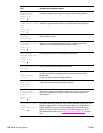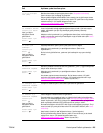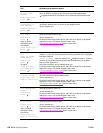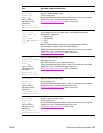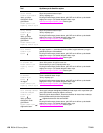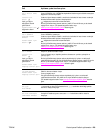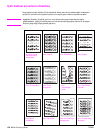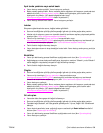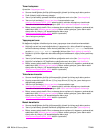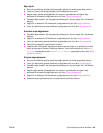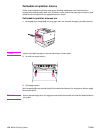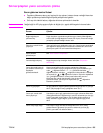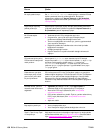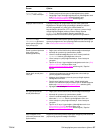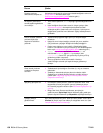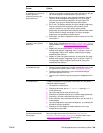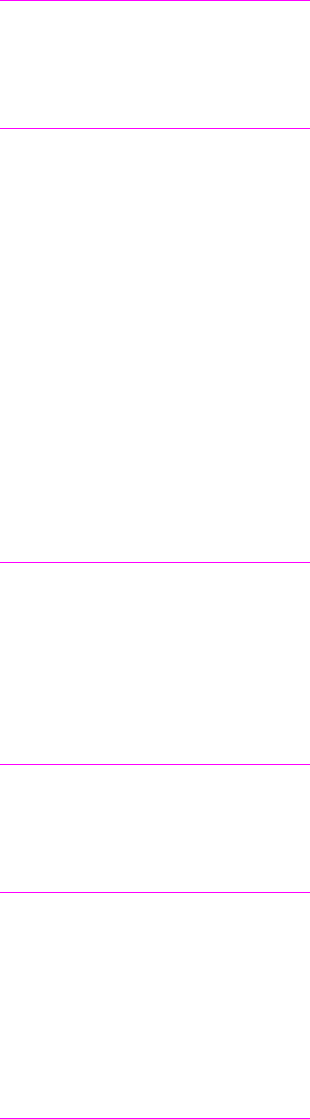
132 Bölüm 6 Sorun çözme TRWW
Toner bulaşması
Ayrıca bkz: Yapışmayan toner.
● Sorunun kendiliğinden çözülüp çözülmeyeceğini görmek için birkaç sayfa daha yazdırın.
● Farklı türde bir kağıt kullanmayı deneyin.
● Yazıcı için belirlenmiş çevresel özelliklere uyduğundan emin olun (bkz: Çevre koşulları).
● Yazıcının için temizleyin (Yazıcıyı temizleme konusuna bakın veya
www.hp.com/support/lj9050_lj9040
adresine gidin), ardından kaynaştırıcıyı temizlemek
üzere bir el ile temizleme sayfası çalıştırın (bkz: Yazıcı temizleme sayfasını kullanma).
● Bakım zamanı gelmiş olabilir. Bunu, malzeme durum sayfasının bir kopyasını yazdırarak test
edebilirsiniz (bkz: Malzeme durumu sayfası) Bakım zamanı gelmişse, yazıcı bakım setini
sipariş edin ve yükleyin. (HP destek belgesine bakın veya
www.hp.com/support/lj9050_lj9040
sitesini ziyaret edin.)
● Yazıcı kartuşunu yenileyin.
Yapışmayan toner
Bu bağlamda, kağıttan silinebilen/ayrılan toner, yapışmayan toner olarak tanımlanmaktadır.
● Kağıt ağır ve sert ise, tonerin kağıda daha iyi yapışması için, daha yüksek bir kaynaştırıcı
konumu kullanmayı deneyin. Yazıcı kontrol panelinde, in the Baskı Kalitesimenüsünde
yer alan Kaynaştırıcı Modları seçeneğini kullanın (bkz: Baskı kalitesi alt menüsü).
● Kağıdın bir yüzünün diğerinden daha kaba olduğunu farkederseniz, diğer yüzüne yazdırmayı
deneyin.
● Yazıcı için belirlenmiş çevresel özelliklere uyduğundan emin olun (bkz: Çevre koşulları).
● Kağıt türü ve kalitesinin HP özelliklerine uyduğundan emin olun (bkz: Kağıt özellikleri)
● Bakım zamanı gelmiş olabilir. Bunu, malzeme durum sayfasının bir kopyasını yazdırarak test
edebilirsiniz (bkz: Malzeme durumu sayfası) Bakım zamanı gelmişse, yazıcı bakım setini
sipariş edin ve yükleyin. (HP destek belgesine bakın veya
www.hp.com/support/lj9050_lj9040
sitesini ziyaret edin.)
Tekrarlanan kusurlar
● Sorunun kendiliğinden çözülüp çözülmeyeceğini görmek için birkaç sayfa daha yazdırın.
● Kusurlar arasındaki uzaklık 38 mm (1,5 inç) veya 94 mm (3,8 inç) ise, yazıcı kartuşunun
değiştirilmesi gerekebilir.
● Yazıcının için temizleyin (Yazıcıyı temizleme konusuna bakın veya
www.hp.com/support/lj9050_lj9040
adresine gidin), ardından kaynaştırıcıyı temizlemek
üzere bir el ile temizleme sayfası çalıştırın (bkz: Yazıcı temizleme sayfasını kullanma).
● Bakım zamanı gelmiş olabilir. Bunu, malzeme durum sayfasının bir kopyasını yazdırarak test
edebilirsiniz (bkz: Malzeme durumu sayfası) Bakım zamanı gelmişse, yazıcı bakım setini
sipariş edin ve yükleyin. (HP destek belgesine bakın veya
www.hp.com/support/lj9050_lj9040
sitesini ziyaret edin.)
Bozuk karakterler
● Sorunun kendiliğinden çözülüp çözülmeyeceğini görmek için birkaç sayfa daha yazdırın.
● Yazıcı için belirlenmiş çevresel özelliklere uyduğundan emin olun (bkz: Çevre koşulları).
● Bakım zamanı gelmiş olabilir. Bunu, malzeme durum sayfasının bir kopyasını yazdırarak test
edebilirsiniz (bkz: Malzeme durumu sayfası) Bakım zamanı gelmişse, yazıcı bakım setini
sipariş edin ve yükleyin. (HP destek belgesine bakın veya
www.hp.com/support/lj9050_lj9040
sitesini ziyaret edin.)